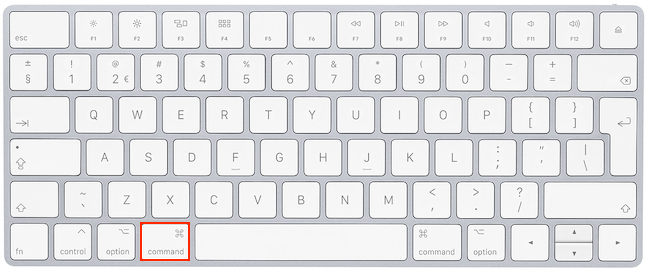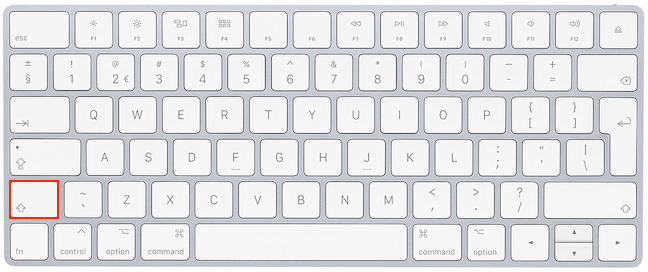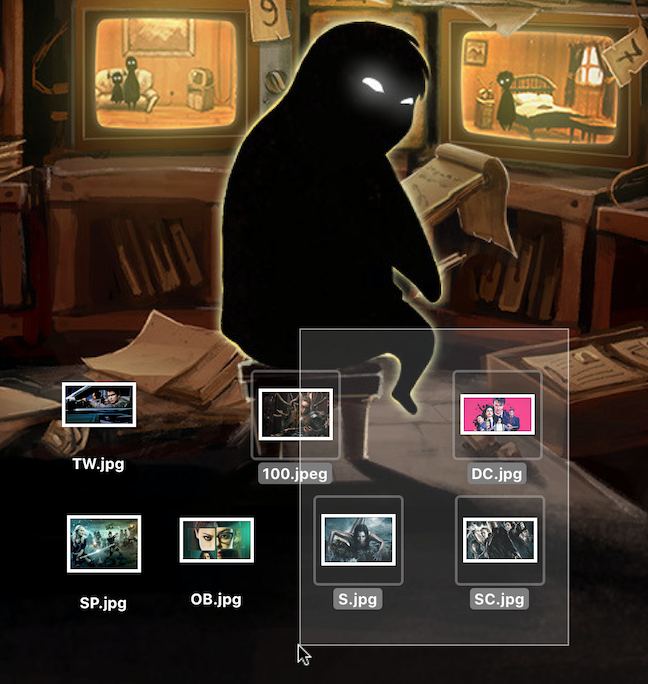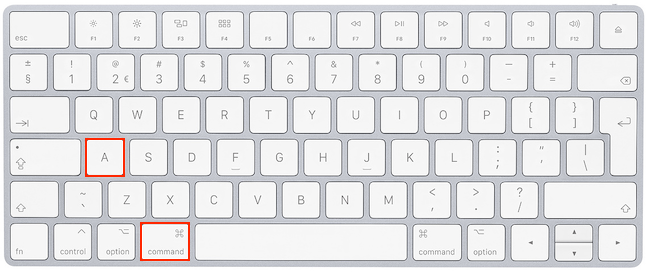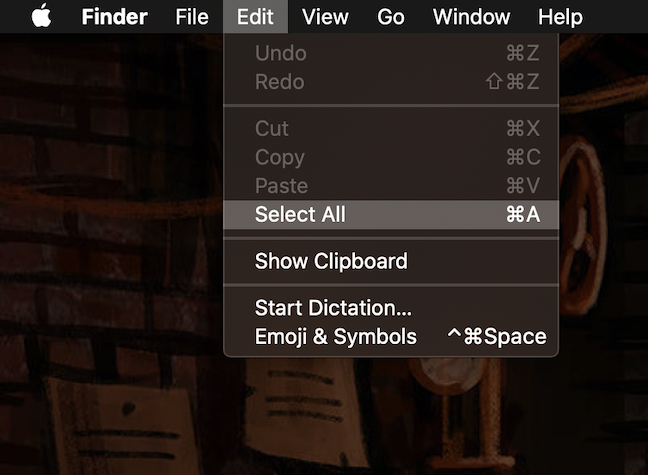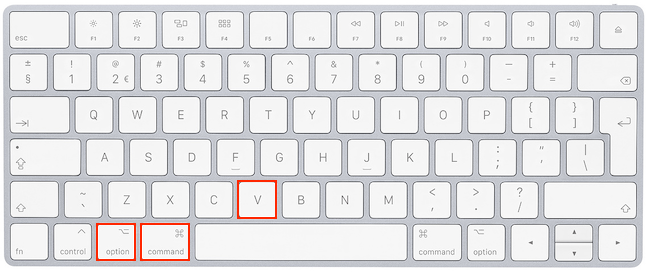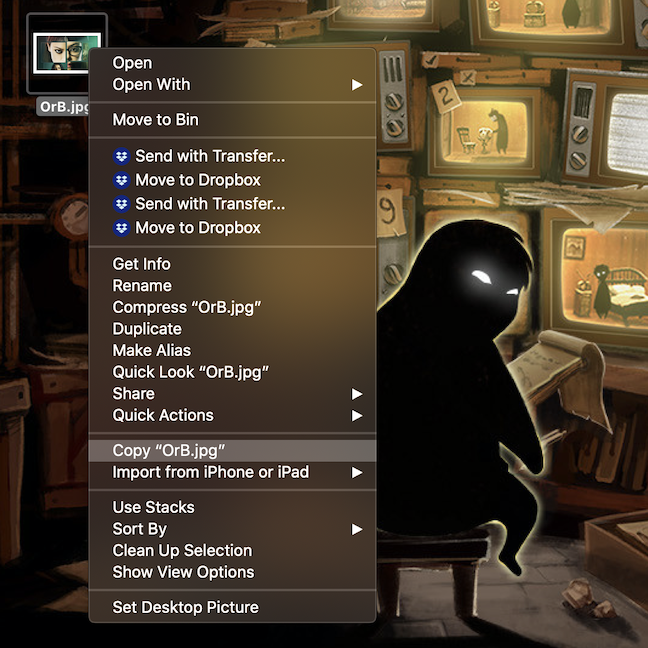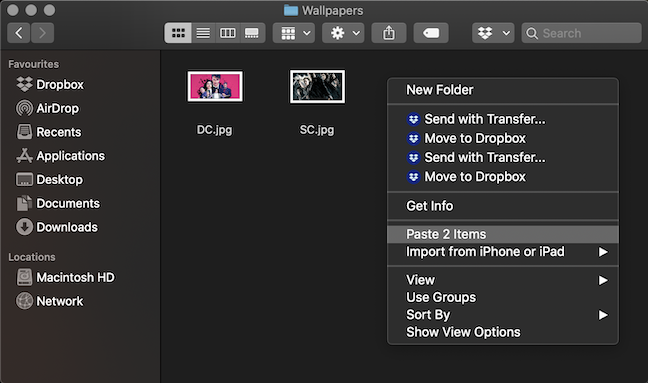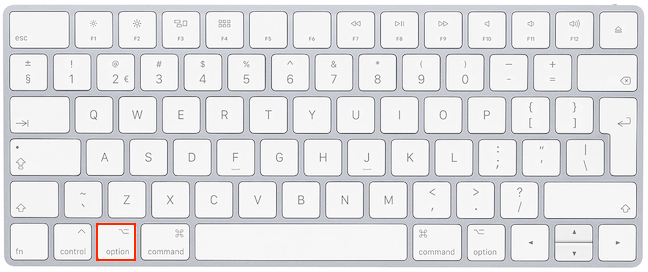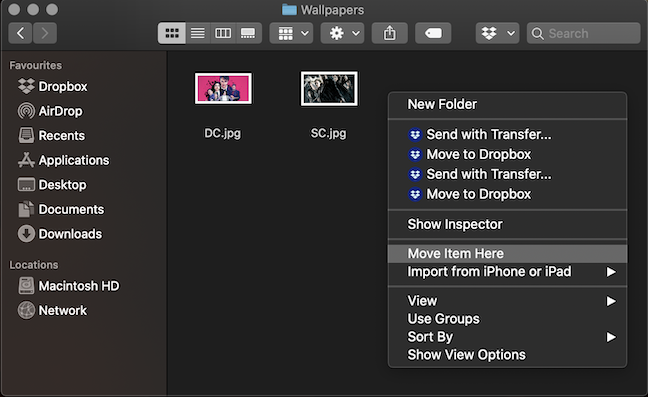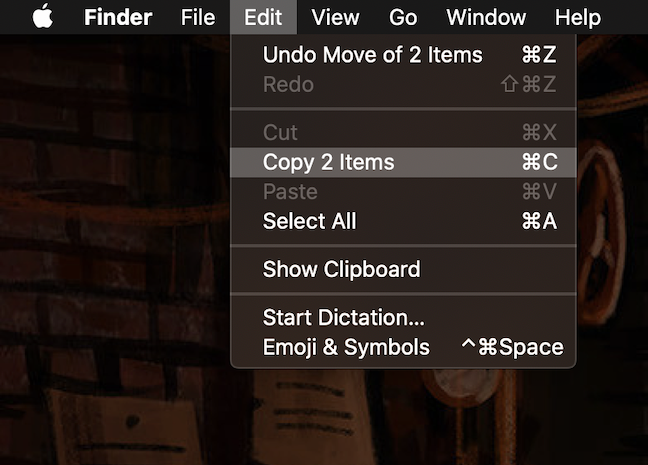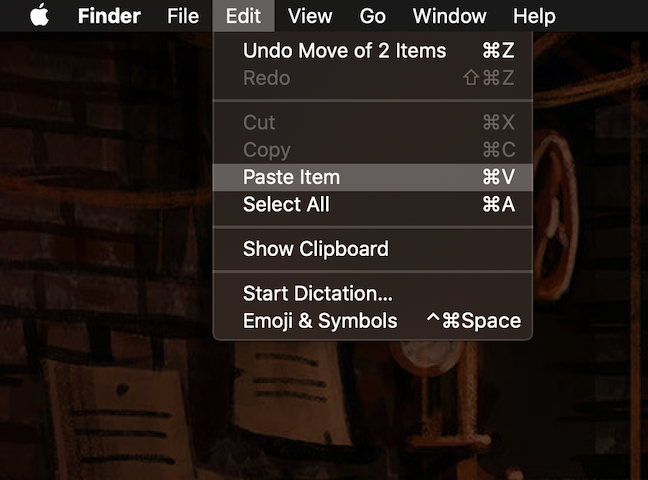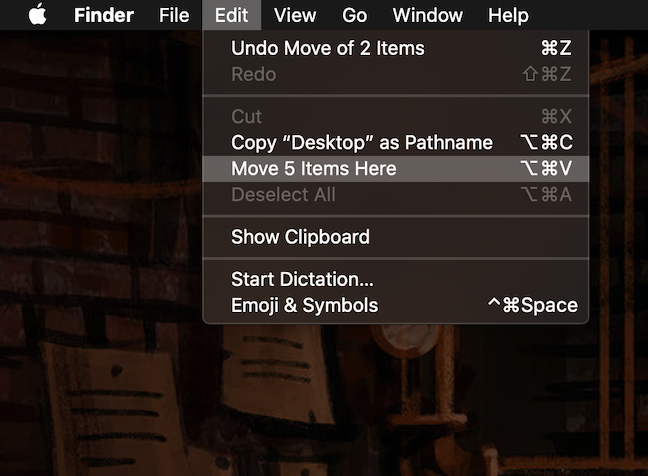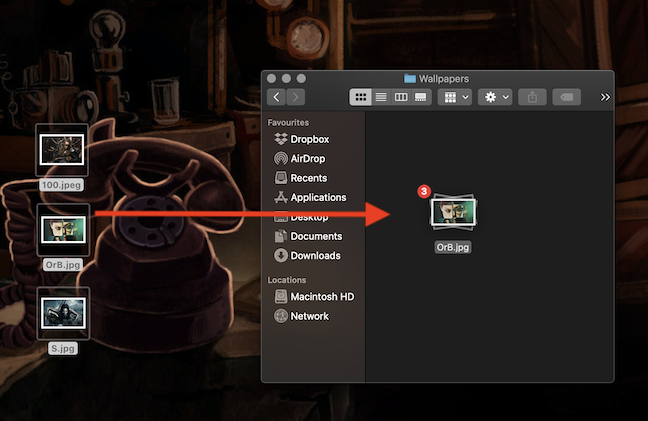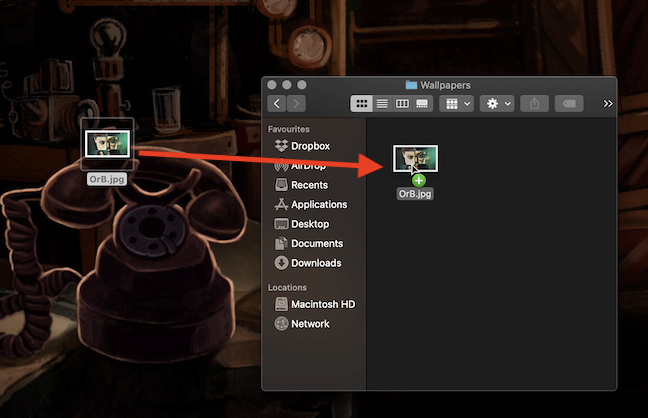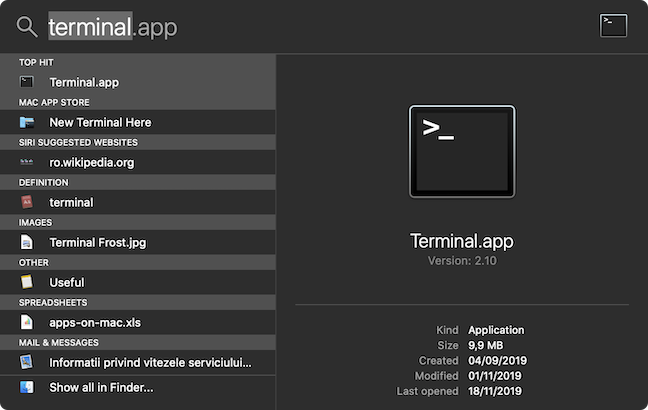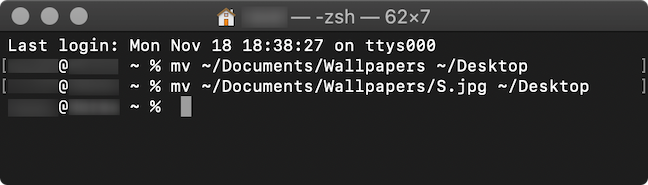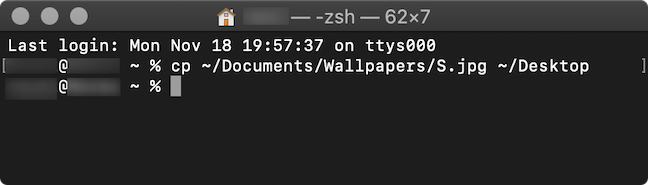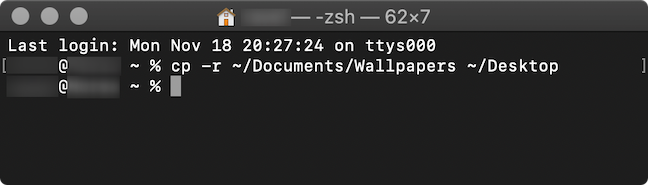Taglia , Copia e Incolla sono comandi di base che ti aiutano a moltiplicare e organizzare file e cartelle sul tuo computer o dispositivo, rendendoti più produttivo ed efficiente. Su un Mac, trovare un modo per copiare e incollare file e cartelle è piuttosto intuitivo. Tuttavia, quando si tratta di tagliare e incollare, il processo non è così semplice, perché, su un Mac, prima copi il contenuto, quindi utilizzi invece il comando " Sposta elemento qui" . Per saperne di più su tutti i diversi modi in cui puoi tagliare, copiare e incollare file e cartelle su macOS, leggi questo tutorial:
Contenuti
- Per prima cosa: seleziona uno o più file e cartelle
- 1. Come tagliare, copiare e incollare file e cartelle utilizzando le scorciatoie da tastiera
- 2. Come tagliare, copiare e incollare file e cartelle utilizzando il menu di scelta rapida
- 3. Come tagliare, copiare e incollare file e cartelle utilizzando il menu Modifica del Finder
- 4. Come tagliare, copiare e incollare file e cartelle utilizzando il mouse
- 5. Come tagliare, copiare e incollare file e cartelle utilizzando il Terminale
- Bonus: scopri quali elementi sono attualmente negli appunti
- Quale modo di tagliare, copiare e incollare preferisci?
NOTA: questa guida copre macOS Catalina o versioni successive. Le funzionalità condivise nella nostra guida potrebbero non funzionare su versioni precedenti di macOS. Per controllare la tua versione di macOS, leggi Che versione di macOS ho?
Per prima cosa: seleziona uno o più file e cartelle
La prima cosa che devi fare se stai tentando di copiare o spostare il contenuto in un'altra posizione è selezionare i file e/o le cartelle in questione. Per selezionare un singolo file o cartella, fare clic su di esso. Per selezionare più file e/o cartelle, tieni premuto il tasto Comando (⌘) sulla tastiera (che sostituisce il tasto Ctrl di Windows nella maggior parte delle scorciatoie da tastiera) mentre fai clic sugli elementi aggiuntivi che desideri selezionare.
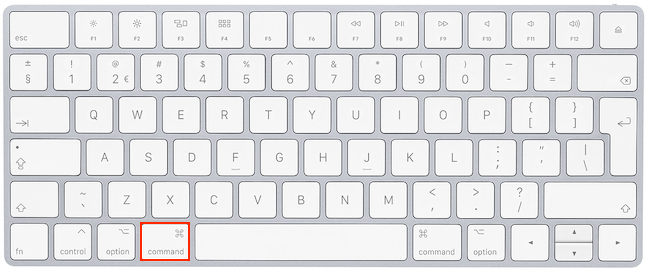
Il tasto Comando su una tastiera Mac
Quando visualizzi il contenuto come Icone , il tasto Maiusc ha la stessa identica funzione di Comando(⌘) . Tuttavia, in qualsiasi altra modalità di visualizzazione, come Elenco , Colonne e come Galleria , puoi utilizzarla per selezionare elementi adiacenti. Fare clic sul primo elemento della selezione, tenere premuto il tasto Maiusc , quindi fare clic sull'ultimo elemento. Vengono selezionati anche i file e/o le cartelle intermedie.
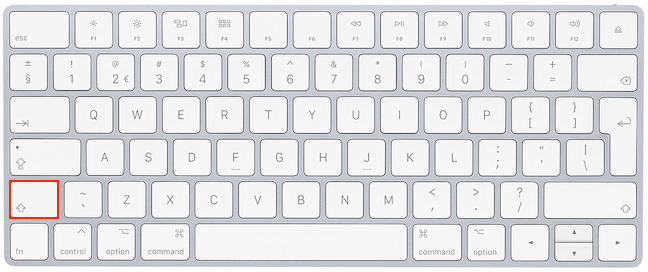
Il tasto Maiusc su una tastiera Mac
Quando si tratta di file e/o cartelle adiacenti, è anche possibile fare clic e quindi tenere premuto il pulsante del mouse mentre si trascina il cursore per creare un'area di selezione che li includa. Questo è più facile quando si visualizzano file e cartelle come icone .
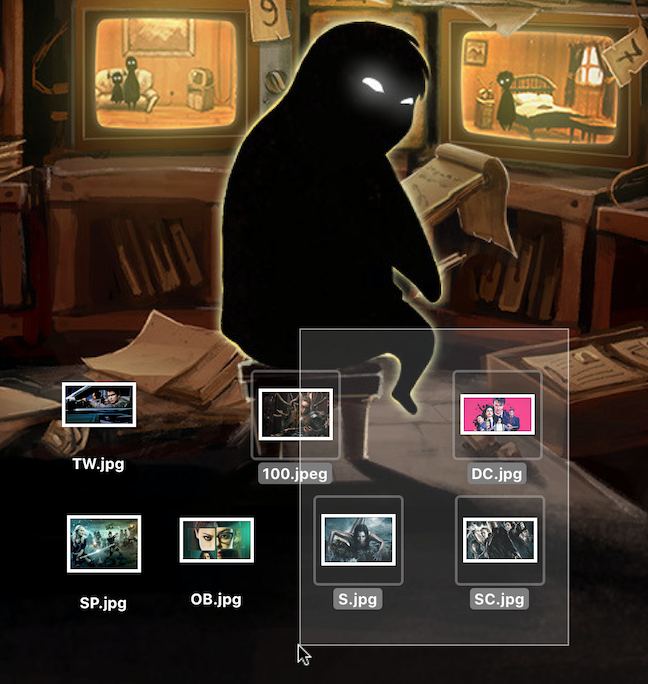
Usa solo il mouse per selezionare file o cartelle adiacenti
Puoi usare la scorciatoia da tastiera Comando(⌘) - A per selezionare tutti i file e/o le cartelle in una posizione.
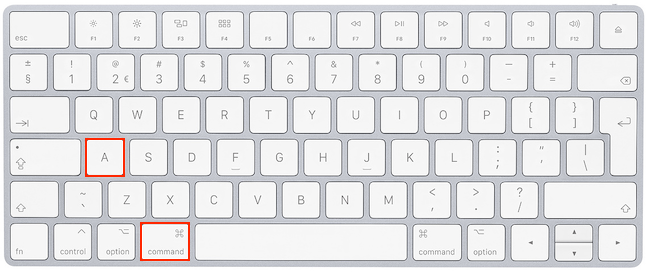
Premi Comando e A per selezionare l'intero contenuto in una posizione
L'opzione Seleziona tutto è disponibile anche dal menu Modifica del Finder . Aprire la cartella in cui si trovano i file, fare clic su Modifica , quindi su Seleziona tutto .
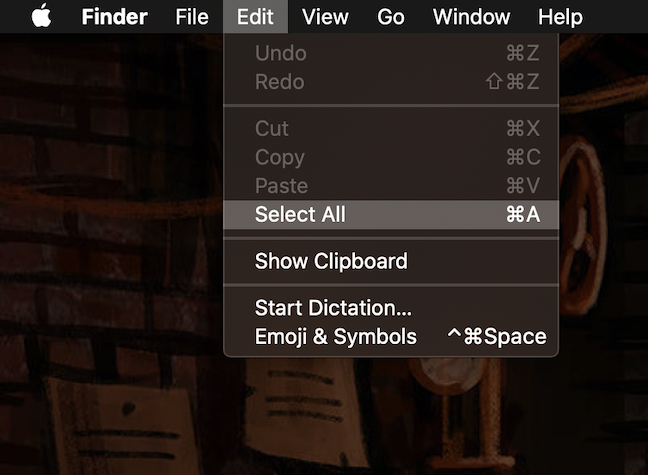
Seleziona Tutti i file e le cartelle
SUGGERIMENTO: Seleziona tutto può essere utilizzato anche per selezionare l'intero contenuto di un documento. Abbiamo incluso ulteriori informazioni sulla selezione del testo in La guida completa alla selezione del testo sul tuo Mac .
1. Come tagliare, copiare e incollare file e cartelle utilizzando le scorciatoie da tastiera
Le scorciatoie da tastiera sono, per la maggior parte degli utenti, il modo più veloce per copiare o spostare file e cartelle in un'altra posizione.
Indipendentemente da cosa vuoi fare dopo, devi prima copiare i file in questione usando la scorciatoia da tastiera Command(⌘) - C .
Premi Comando e C per copiare file e cartelle
Per incollarli in un'altra posizione, vai lì e usa la scorciatoia da tastiera Command(⌘) - V . Gli articoli sono ora disponibili in entrambe le località.
Premi Comando e V per incollare file e cartelle precedentemente copiati
Per spostare i file (o tagliarli), dopo averli copiati, usa la scorciatoia da tastiera Opzione - Comando(⌘) - V . I file ora sono disponibili solo nella nuova posizione e sono stati rimossi da quella precedente.
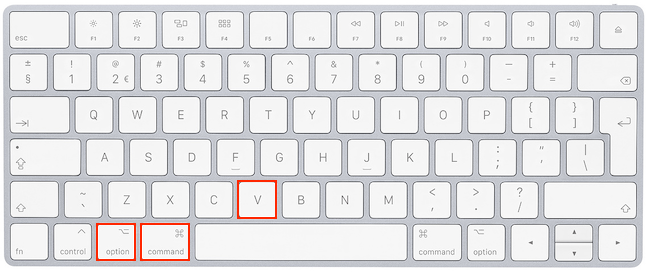
Premi Opzione, Comando e V per spostare i file e le cartelle che hai precedentemente copiato
SUGGERIMENTO: sebbene le scorciatoie Copia e Incolla in questa sezione possano essere utilizzate anche per il testo, le cose sono molto diverse quando si tenta di Tagliare . Per saperne di più, leggi 5 modi per tagliare, copiare e incollare testo su un Mac .
2. Come tagliare, copiare e incollare file e cartelle utilizzando il menu di scelta rapida
Il menu di scelta rapida è facilmente accessibile quando si desidera spostare o copiare elementi. Hai appena utilizzato il mouse per effettuare una selezione, ora fai clic con il pulsante destro del mouse per aprire un menu contestuale e fai clic su Copia . Se stai copiando un elemento, l' opzione Copia nel menu è seguita dal nome di quell'elemento. Se hai selezionato due elementi , il menu dice "Copia 2 elementi " per tre - "Copia 3 elementi " e così via.
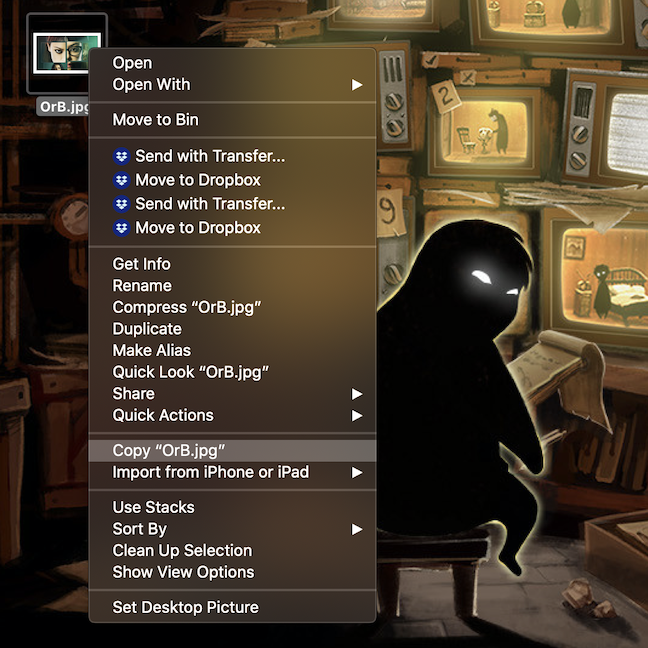
Fare clic su Copia per aggiungere il file agli appunti
Se desideri copiare il file, vai nella posizione scelta, fai clic con il pulsante destro del mouse su un'area libera in quella cartella, quindi fai clic sul comando Incolla elemento dal menu contestuale. Simile alla copia, l'opzione cambia in "Incolla 2 elementi " e così via, quando si tratta di più file e/o cartelle.
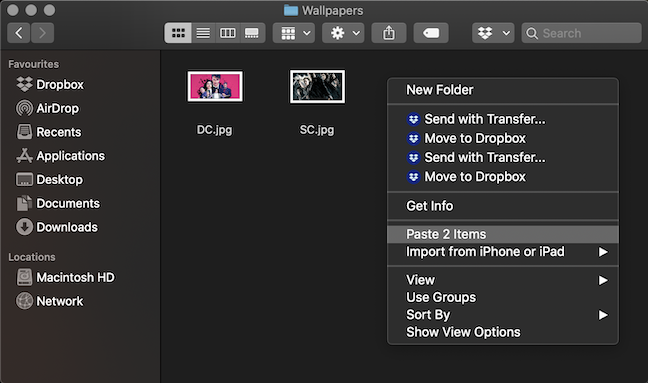
Utilizzare l'opzione Incolla dal menu di scelta rapida
Se desideri tagliare il file e spostarlo in una nuova posizione, una volta copiato negli appunti, vai in quella posizione e fai clic con il pulsante destro del mouse su qualsiasi area libera per aprire il menu contestuale. Con il menu contestuale aperto, premi il tasto Opzione sulla tastiera.
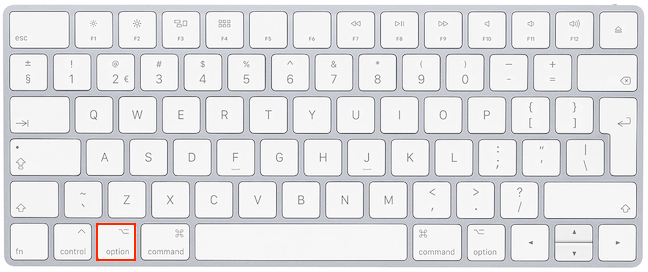
Premi Opzione sulla tastiera mentre il menu di scelta rapida è aperto
L' opzione Incolla cambia in "Sposta elemento qui" (o "Sposta x elementi qui" ) e puoi fare clic per terminare di tagliare o spostare i tuoi file.
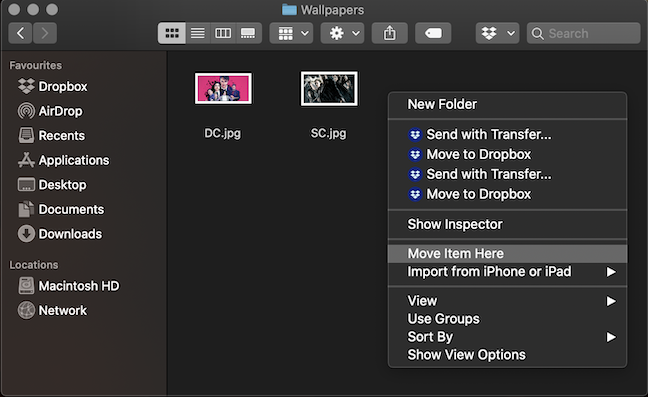
Premi Opzione sulla tastiera per modificare le opzioni nel menu contestuale
3. Come tagliare, copiare e incollare file e cartelle utilizzando il menu Modifica del Finder
Le opzioni per aiutarti a copiare o spostare file e cartelle sul tuo Mac sono disponibili anche nel menu Modifica del Finder. Una volta selezionati i file, fai clic su Modifica per aprire il menu e poi su "Copia x elementi" per aggiungere i file agli appunti.
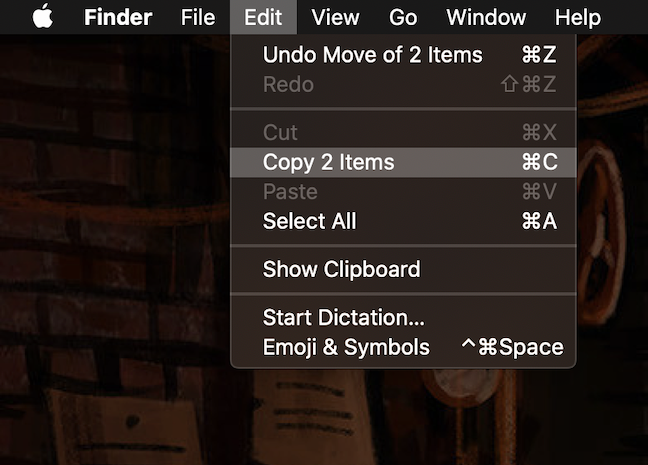
La copia degli elementi li aggiunge agli appunti
Spostati nella posizione che preferisci, apri nuovamente il menu Modifica del Finder e fai clic su Incolla elemento o "Incolla x elementi" - in caso di più file e/o cartelle.
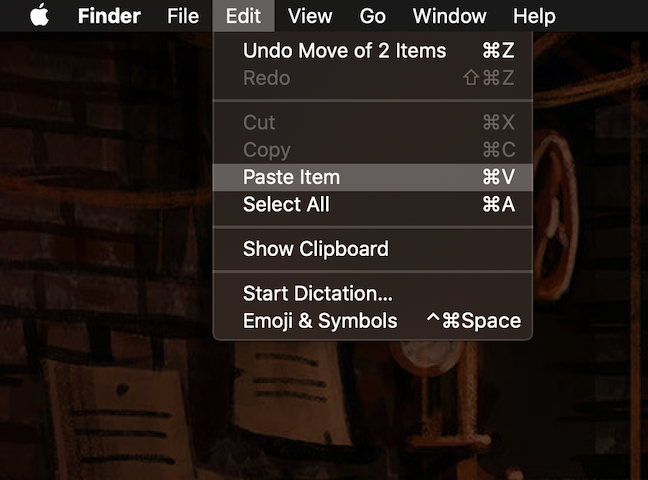
Usa Incolla dal menu Modifica del Finder
Per tagliare gli elementi negli appunti dalla loro posizione originale e spostarli in un'altra, vai alla cartella di destinazione e apri il menu Modifica del Finder. Premendo il tasto Opzione sulla tastiera cambia il menu, rivelando l' opzione "Sposta x elementi qui" . Fare clic su di esso e i file e le cartelle negli appunti diventano invece disponibili in questa cartella.
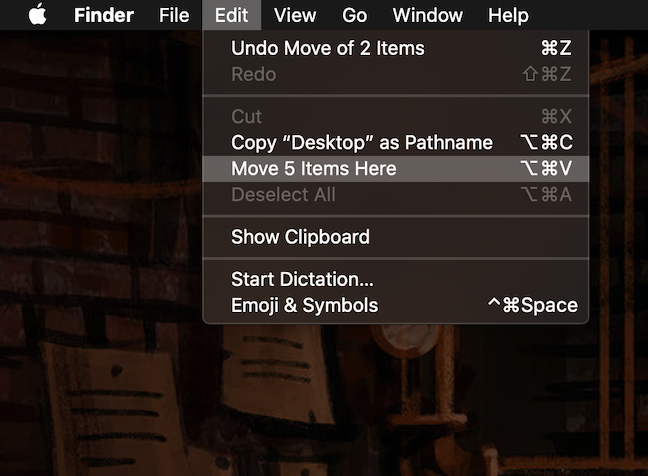
Premendo il tasto Opzione si cambia ciò che viene visualizzato nel menu Modifica
4. Come tagliare, copiare e incollare file e cartelle utilizzando il mouse
Usare il mouse per copiare e spostare file e cartelle è facile e veloce, soprattutto quando si organizzano i contenuti e si deve lavorare con più cartelle.
Assicurati che sia la cartella di origine che quella di destinazione siano aperte sullo schermo, quindi prendi la tua selezione facendo clic su di essa e tenendo premuto il pulsante del mouse. Quando muovi il mouse e lo trascini, puoi vedere il numero di elementi che hai afferrato visualizzato accanto al puntatore del mouse.
Trascinando la selezione viene mostrato il numero di elementi in essa contenuti
Per spostare gli elementi o tagliarli e incollarli, trascinali e rilasciali nella cartella di tua scelta.
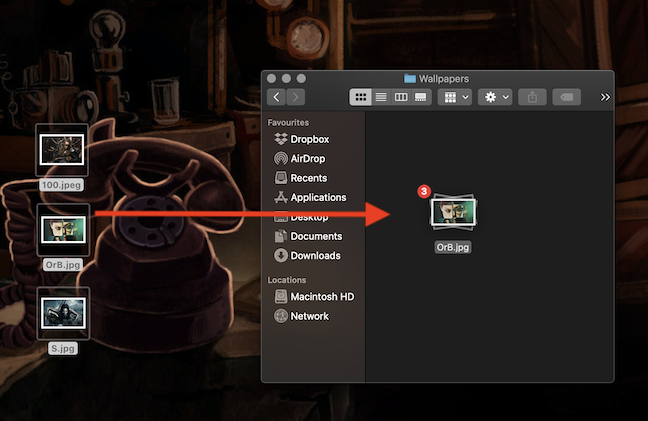
Tieni premuto il pulsante del mouse per trascinare e rilasciare la selezione in una nuova posizione
Se desideri copiare gli elementi, premi il tasto Opzione prima di rilasciarli nella cartella. Accanto al puntatore del mouse viene visualizzata l'icona del segno più (+). Rilascia il pulsante del mouse dopo aver trascinato gli elementi nella parte superiore della cartella di destinazione e le copie dei tuoi elementi sono ora disponibili in questa posizione.
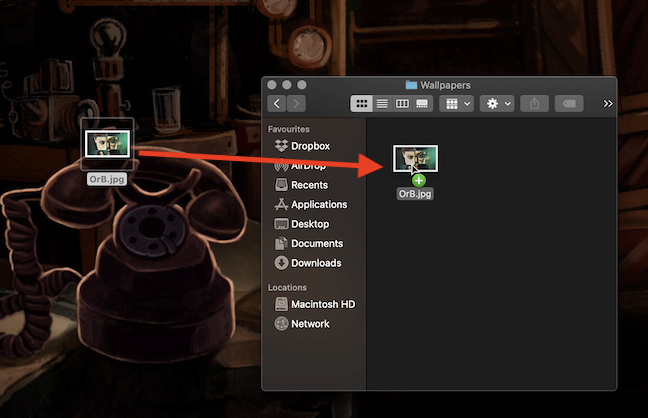
Tieni premuto il tasto Opzione per copiare i file
SUGGERIMENTO: puoi anche utilizzare il tasto Opzione per creare duplicati dei tuoi file nella stessa cartella.
5. Come tagliare, copiare e incollare file e cartelle utilizzando il Terminale
Esistono molti modi per aprire l'app Terminale sul tuo Mac, ma per noi è più semplice aprire prima Spotlight con la scorciatoia da tastiera predefinita Comando (⌘) - Barra spaziatrice , quindi digitare "terminale" e accedere all'app dai risultati.
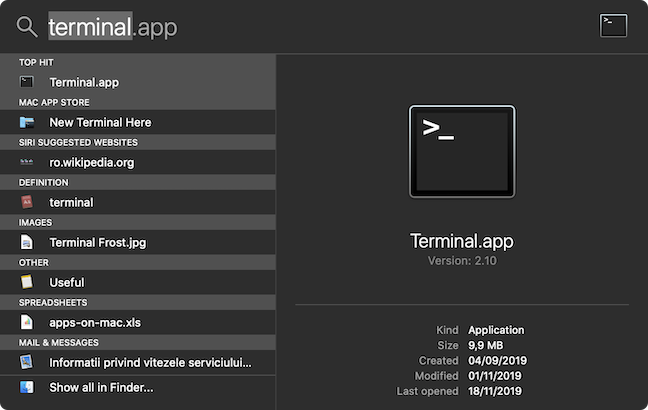
Trovare l'app Terminale tramite Spotlight
Si apre l'app Terminale e puoi inserire i comandi. Per tagliare e incollare o spostare un file o una cartella, è necessario utilizzare il seguente comando a riga singola:
destinazione di origine mv
Sostituisci sorgente con il percorso del file o della cartella che desideri spostare e destinazione con il percorso della cartella di destinazione. Quindi, premi Invio sulla tastiera. Ad esempio, per spostare la cartella Sfondi dalla cartella Documenti al Desktop , abbiamo utilizzato il seguente comando:
mv ~/Documenti/Sfondi ~/Desktop
Per spostare il file S.jpg dalla cartella Sfondi in Documenti e sul Desktop , abbiamo utilizzato il seguente comando:
mv ~/Documents/Wallpapers/S.jpg ~/Desktop
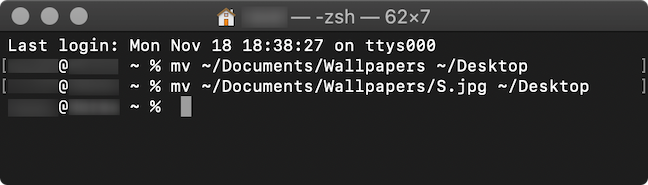
I comandi utilizzati nell'app Terminale per spostare una cartella e un file
Quando si tratta di copiare, i comandi per file e cartelle sono diversi. Per copiare un file, utilizzare:
cp destinazione di origine
Sostituisci sorgente con il percorso del file che desideri copiare e destinazione con il percorso della cartella di destinazione. Quindi, premi Invio sulla tastiera. Per copiare il file S.jpg dalla cartella Sfondi in Documenti e sul Desktop , abbiamo utilizzato il seguente comando:
cp ~/Documents/Wallpapers/S.jpg ~/Desktop
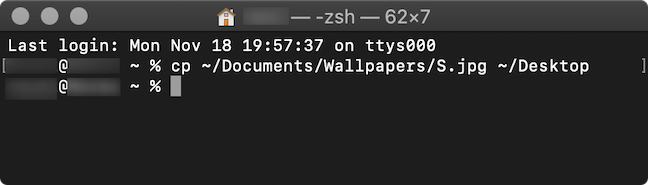
Il comando utilizzato nell'app Terminale per copiare un file
Per copiare una cartella, compreso tutto il suo contenuto, utilizzare:
cp -r destinazione di origine
Sostituisci sorgente con il percorso della cartella che desideri copiare e destinazione con il percorso della cartella di destinazione. Quindi, premi Invio sulla tastiera. Per copiare la cartella Sfondi dalla cartella Documenti al Desktop , abbiamo utilizzato il seguente comando:
cp -r ~/Documenti/Sfondi ~/Desktop
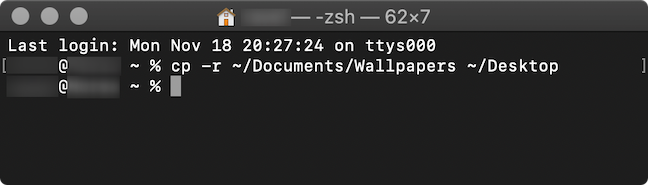
Il comando utilizzato nell'app Terminale per copiare una cartella
SUGGERIMENTO: il simbolo ~ (tilde) viene utilizzato in sostituzione della cartella Inizio, che contiene sia la cartella del desktop che quella dei documenti .
Bonus: scopri quali elementi sono attualmente negli appunti
Se devi copiare o spostare molti contenuti, l'intero processo può creare confusione. Se vuoi verificare che i file e/o le cartelle che hai appena copiato o tagliato siano quelli corretti, puoi verificare aprendo gli appunti. Nel menu Modifica del Finder , fai clic su Mostra Appunti .
Il menu Modifica ha un'opzione Mostra Appunti
Gli appunti si aprono, mostrando un elenco degli elementi che sono stati tagliati o copiati per ultimi, nel nostro caso, una cartella e sei file JPG.
Gli Appunti elenca tutti gli elementi che hai tagliato o copiato per ultimi
Quale modo di tagliare, copiare e incollare preferisci?
A seconda della situazione, utilizziamo diversi modi per copiare e spostare file e cartelle: per lo più trasciniamo e rilasciamo quando si tratta di spostare, ma tendiamo a usare le scorciatoie da tastiera Comando (⌘) - C e Comando (⌘) - V ogni volta che copiamo. E tu? Quale di questi modi ti sembra il più comodo e diretto? Commenta qui sotto e discutiamo.